安装
git gitee和gitlab
Git:是一种版本控制软件,是一个命令,是一种工具。
-----
GitHub:是一个基于Git实现的在线代码托管仓库,包含一个网站界面,向互联网开放,公有仓库免费,部分私有仓库收费,全球最大的开源代码托管平台--》git的远程仓库
Gitee:(码云) 是 OSCHINA 推出的代码托管平台,支持 Git 和 SVN,提供免费的私有仓库托管,面向互联网开发,分收费和付费,中国最大的开源代码托管平台
GitLab:是一个基于Git实现的在线代码仓库托管软件,可以通过GitLab自己搭建一个类似于GitHub一样的系统,用在企业内部网络搭建Git私服,用于企业团队内部协作开发
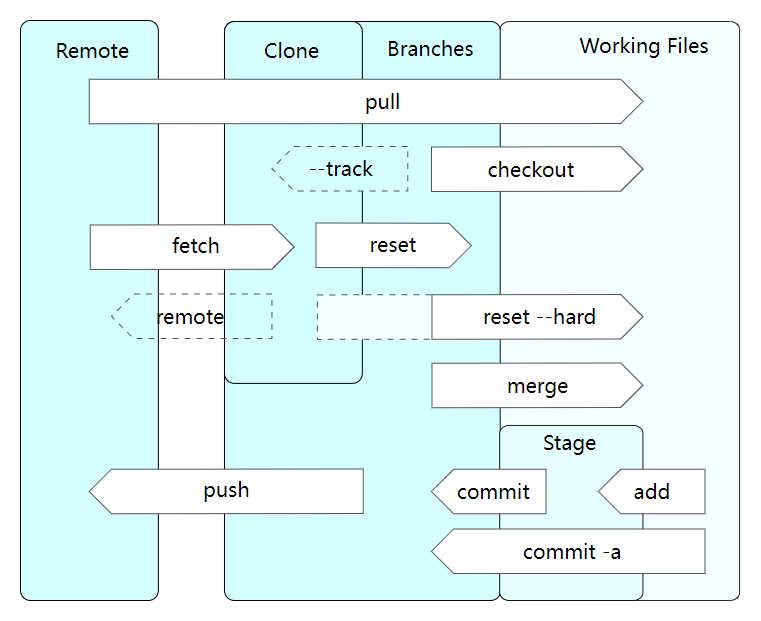
三个区
git的三个区分别是工作区、暂存区和版本库。 工作区(红色) 是指我们实际操作的目录,包含项目的实际文件;暂存区(绿色) 是一个临时存储区域,用于暂时存放我们的改动;版本库 包含了项目的所有版本记录,是最终确定的版本。
可以通过git status查看,git status 是一个用于查看当前工作目录状态的命令。
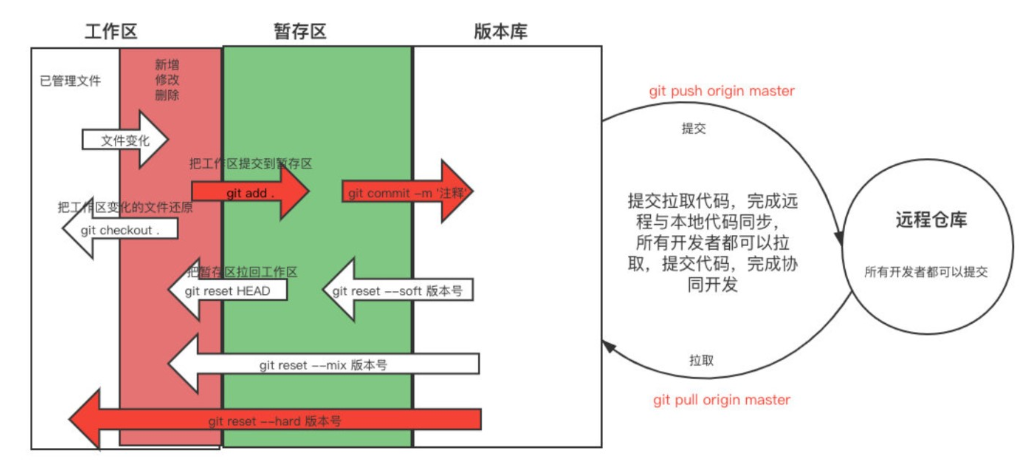
快速使用
在某一个地方新建一个干净的文件夹,进入,空白处右键,选择第二个即可。
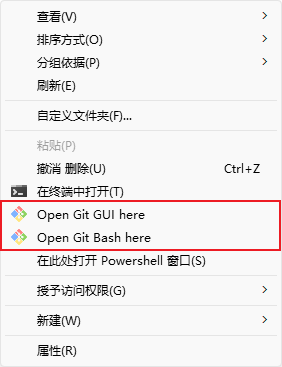
第一个为图形化操作,功能分别是:
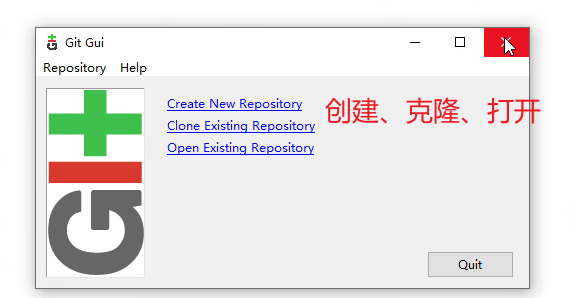
常用的命令
查看版本
git -v
初始化本地仓库
初始化一个本地仓库 --> .git 的隐藏文件夹 ,后续可以使用git进行管理。
一般会在本地新建一个空白的文件夹,然后使用本命令。git命令行使用的是linux命令
git init
设置用户
不加--global是局部设置,加了是全局设置。
局部设置:可以在.git/config下面找到,只在当前仓库生效。
全局设置:局部有优先使用局部的,没有使用全局,
git config --global user.name "yourname"
git config --global user.email "youremail"
查看仓库状态
git status 是一个用于查看当前工作目录状态的命令。它会显示已修改、已暂存和未跟踪的文件,以及当前分支的状态信息。通过运行 git status,您可以了解哪些文件已被修改、哪些文件已经暂存以准备提交,以及哪些文件是未被Git跟踪的。
提交到暂存区
git add . 命令用于将所有已修改、已删除或新增的文件添加到暂存区,以便将它们包含在下一次提交中。这个命令会将当前目录下的所有变化都添加到暂存区。git add 文件名 命令则是将指定的文件添加到暂存区,只针对该文件进行暂存。
git add 文件名
git add .
把暂存区提交到版本库
变更被版本管理,以后即使删除了也能找回来。
注意:一定要写注释。
git commit -m "注释内容"
从暂存区拉回到工作区
git reset HEAD 版本号 //单个文件
git reset HEAD -- // 全部文件
git reset . // 全部文件
把版本库拉回到暂存区
git reset --soft 版本号
把工作区的记录还原
git checkout .
把版本区直接退回原来工作区
git reset --hard 版本号
// 举例
git reset --hard 9970d3a
查看操作记录
git log提供了存储库的提交历史的公开记录,而git reflog则充当了一个安全网,记录了本地存储库中几乎每次更改的记录,可以帮助从潜在的数据丢失或意外更改中恢复。
git log
/////////////////////////////////////////////////////
commit 5094088dc33de5cd4f8f6d5342983a12212cd5da
Author: 纯二 <chuxueonline@gmail.com>
Date: Sat May 11 12:05:05 2024 +0800
first commit
/////////////////////////////////////////////////////
git reflog
// $ git reflog 前面是唯一的id号
bb7261f (HEAD -> test) HEAD@{0}: reset: moving to HEAD
克隆仓库
// 如果要克隆的仓库只有一个分支,可以直接下拉菜单选择克隆。
git clone https://gitee.com/xx/xx.git
// 如果要克隆的仓库有多个分支,可以指定克隆分支的名称
git clone -b <分支名> https://xxx.com
// 比如某一个仓库有一个 master分支, 一个main分支,只想克隆main分支的内容
git clone -b main https://gitee.com/xx/xx.git
常用命令总结
# 1 将已有的文件夹 - 初始化为git仓库
"""
>: cd 目标文件夹内部
>: git init
"""
# 2 在指定目录下 - 初始化git仓库
"""
>: cd 目标目录
>: git init 仓库名
"""
# 3 在仓库目录终端下 - 设置全局用户
"""
>: git config --global user.name '用户名'
>: git config --global user.email '用户邮箱'
注:在全局文件 C:\Users\用户文件夹\.gitconfig新建用户信息,在所有仓库下都可以使用
"""
# 4 在仓库目录终端下 - 设置局部用户
"""
>: git config user.name '用户名'
-- 用户名
>: git config user.email '用户邮箱'
-- 用户邮箱
注:在当前仓库下的config新建用户信息,只能在当前仓库下使用
注:一个仓库有局部用户,优先使用局部用户,没有配置再找全局用户
"""
# 5 查看仓库状态
"""
# 当仓库中有文件增加、删除、修改,都可以在仓库状态中查看
>: git status
-- 查看仓库状态
>: git status -s
-- 查看仓库状态的简约显示
"""
# 6 工作区操作
# 通过任何方式完成的文件删与改
# 空文件夹不会被git记录
撤销工作区操作:改、删(了解)
"""
>: git checkout .
-- 撤销所有工作区变化
>: git checkout 文件名
-- 撤销某一文件的暂存区提交
"""
# 7 工作区内容提交到暂存区
"""
>: git add .
-- 添加项目中所有文件
>: git add 文件名
-- 添加指定文件
"""
# 8 撤销暂存区提交:add的逆运算(很少使用)
"""
>: git reset HEAD .
-- 撤销所有暂存区的提交
>: git reset 文件名
-- 撤销某一文件的暂存区提交
>: git reset .
-- 撤销所有暂存区的提交
"""
# 9 提交暂存区内容到版本库
>: git commit -m "版本描述信息"
# 10 其它
"""
回滚暂存区已经提交到版本库的操作:
查看历史版本:
>: git log
>: git reflog
查看时间点之前|之后的日志:
>: git log --after 2018-6-1
>: git log --before 2018-6-1
>: git reflog --after 2018-6-1
>: git reflog --before 2018-6-1
查看指定开发者日志
>: git log --author author_name
>: git reflog --author author_name
回滚到指定版本:
回滚到上一个版本:
>: git reset --hard HEAD^
>: git reset --hard HEAD~
回滚到上三个版本:
>: git reset --hard HEAD^^^
>: git reset --hard HEAD~3
回滚到指定版本号的版本:
>: git reset --hard 版本号 (重点)
>: eg: git reset --hard 35cb292
"""
# 11 扩展阅读
# git log 和git reflog的区别
git log 命令可以显示所有提交过的版本信息
如果感觉太繁琐,可以加上参数 --pretty=oneline,只会显示版本号和提交时的备注信息
git reflog 可以查看所有分支的所有操作记录(包括已经被删除的 commit 记录和 reset 的操作)
# git reset --hard,--mix,--soft的区别
hard (硬)-> 全部删除,会彻底返回到回退前的版本状态,了无痕迹
mixed (中)-> 保留工作目录,文件回退到未commit的状态
soft (软)-> 保留工作目录、暂存区 ,文件会回退到未 add(未到暂存)的状态
总结:
soft是撤销commit的提交,但工作区未提交的更改还是保留;
mixed是撤销暂存区的提交,工作区的更改同样也保留;
而hard是把工作区、暂存区、commit到仓库的三个版本都回滚了
排除文件
.gitignore
//.gitignore 是一个用来指定不需要纳入版本管理的文件的规则文件。
// 在使用 Git 进行版本控制时,有些文件是不希望纳入版本管理的,比如临时文件、日志文件、编译生成的文件等。
// 需要被git管理的文件夹中新建 .gitignore 然后写入排除文件即可。
""" 过滤文件内容
文件或文件夹名:代表所有目录下的同名文件或文件夹都被过滤
/文件或文件夹名:代表仓库根目录下的文件或文件夹被过滤
例如:
a.txt:项目中所有a.txt文件和文件夹都会被过滤
/a.txt:项目中只有根目录下a.txt文件和文件夹会被过滤
/b/a.txt:项目中只有根目录下的b文件夹下的a.txt文件和文件夹会被过滤
*x*:名字中有一个x的都会被过滤(*代表0~n个任意字符)
空文件夹不会被提交,空包会被提交,包可以被提交(包中有一个init空文件)
注意:
# 以'#'开始的行,被视为注释.
# 忽略掉所有文件名是 lqz.txt的文件.
lqz.txt
# 忽略所有生成的 html文件,
*.html
# lqz.html是例外,不在忽略范围内
!lqz.html
# 忽略所有.o和 .a文件.
*.[oa]
"""
分支操作
在A分支上操作,是不影响其他分支的
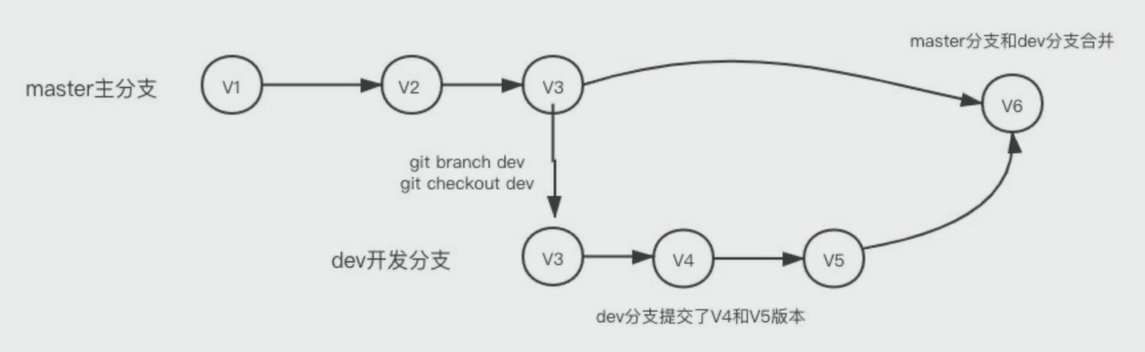
// 创建分支 git branch 分支名
git branch dev
// 查看分支 后面什么都不写
git branch
// 切换到指定分支 git checkout 分支名
git branch dev
// 创建并切换分支 git checkout -b 分支名
git checkout -b dev
// 删除分支 git branch -D 分支名
// 要删除当前分支需要先切换到其他分支
git branch -D bug
// 合并分支
// git merge 分支名
// 注意:合并的时候切换到目标分支
// 例:把dev分支合并到master分支:切换到master分支,执行合并dev分支的命令。
git checkout master // 切换到master分支
git merge dev // 在master身上合并dev分支
远程提交
git remote add origin 远程服务器地址 // 增加一个远程仓库
git push -u origin master // 提交到远程仓库 master 就是分支名